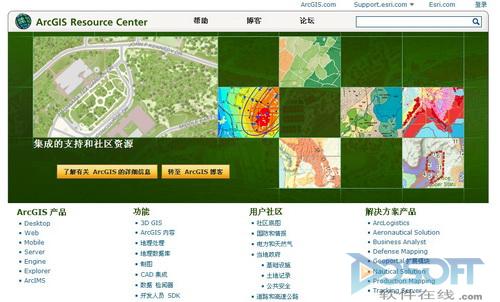System Center Essentials 2007 允许您将软件集中部署至被管理的计算机。使用 Essentials 2007,您可以打包要部署的软件、使用计算机组指定要安装软件的计算机,然后运行报表以监视部署状态。System Center Essentials 2007支持部署三种类型的应用程序:EXE 应用程序、Windows Installer 应用程序、EXE 封装 Windows Installer 应用程序。本文将介绍如何在SCE2007控制台中进行软件部署操作。
首先打开"System Center Essentials 2007 Console",在控制台主窗口左下角单击"软件",然后单击"创建和部署新的软件程序包",如下图:

在弹出的"新建软件程序包向导"窗口中指定程序安装文件的路径、程序包名称、程序包描述图后单击"下一步",如下图:

在"安装/卸载参数"窗口中保留默认选项"否",单击"下一步",如下图:

在"摘要"窗口中确保信息无误后单击"创建",如下图:

在"正在创建软件程序包"出现成功创建程序包提示后单击"完成",如下图:

在弹出的"批准组部署"窗口中选择一个计算机组,也可以根据实际情况创建一个新组,在本例中创建一个新组,单击"创建新组"。

在弹出的"新计算机组"窗口中输入组的名称,然后选择组的成员,单击"确定",如下图:

在返回的"批准组部署"窗口中选择刚才创建的计算机组,在此还可以为部署任务设置一个截止时间,时间到期后如果客户端还没有部署上的话会强制执行部署任务(是不是跟SMS2003很象了),设置完成后单击"确定",如下图:

切换到客户端,稍等几分钟后…
![]()
看到了吗,已经出现补丁更新的小图标了。大家一定很奇怪为什么会这样子是吧?没错,SCE2007整合了WSUS3.0,在SCE中部署软件也是通过WSUS推到客户端中,所以当有新的部署软件可用时,补丁更新的图标提示就出来了,这跟SMS2003是不一样的。因为刚才部署软件时并没有设置一个截止时间,所以现在单击右下角的图标。在"你想怎样安装更新?"窗口中选择自定义,如下图:

紧接着出现的画面…

看到了吧?是刚才在SCE控制台设置的"Windows Live Messenger",没错,单击"安装"吧。下面为成功安装后的截图:

查看部署报表
通常情况在企业中给大量客户端部署软件的时候,比较头痛的就是得不到软件部署成功与否的信息,到底哪些装上哪些没装上,这些信息很难收集到的。在System Center Essentials 2007中提供了"部署状态"报表,通过它可以非常直观的查看软件部署在客户端的执行情况。要想查看"部署状态"报表只需选中软件部署包,然后选择"部署状态"即可,如下图: